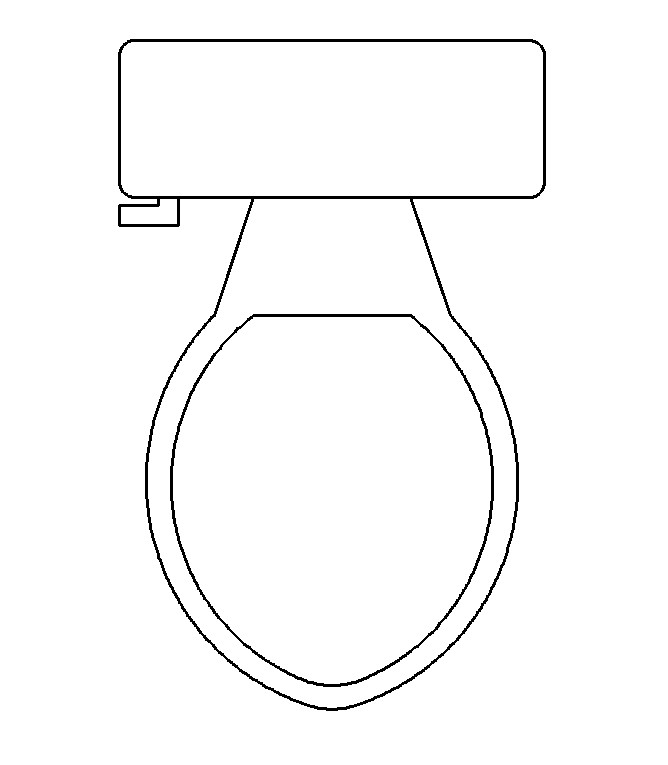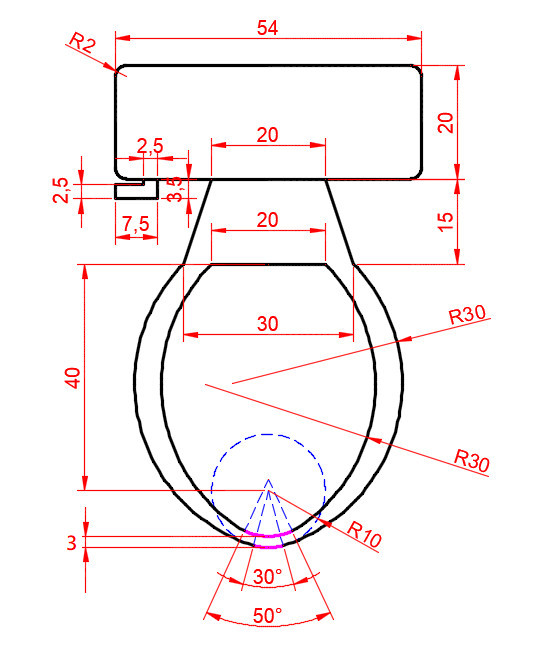
步驟一:使用畫線工具,繪製如下規格的水缸。
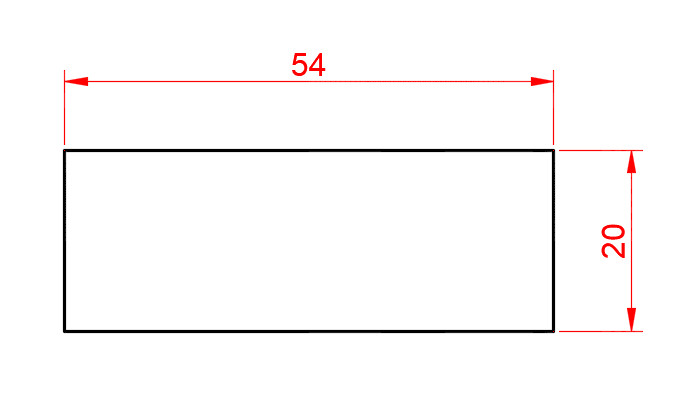
步驟二:使用圓角工具,處理水缸四個周的直角。
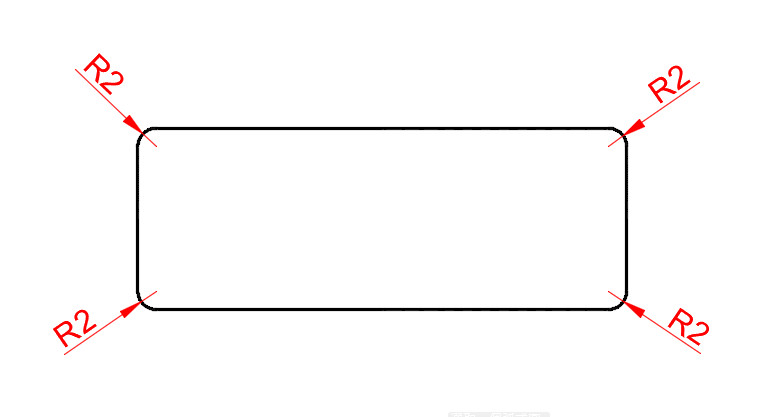
步驟三:使用畫線工具,繪製如下規格的沖水開關。
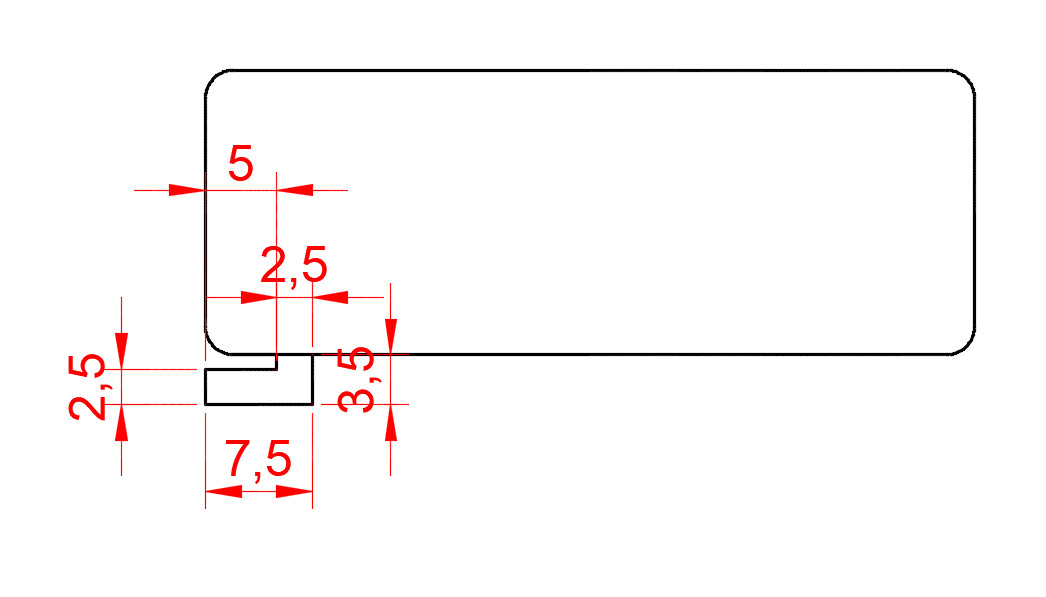
步驟四:使用畫線工具,繪製如下規格的三條直線。二條斜線需要使用相對座標方法繪製,第二點的相對座標如下圖標示。
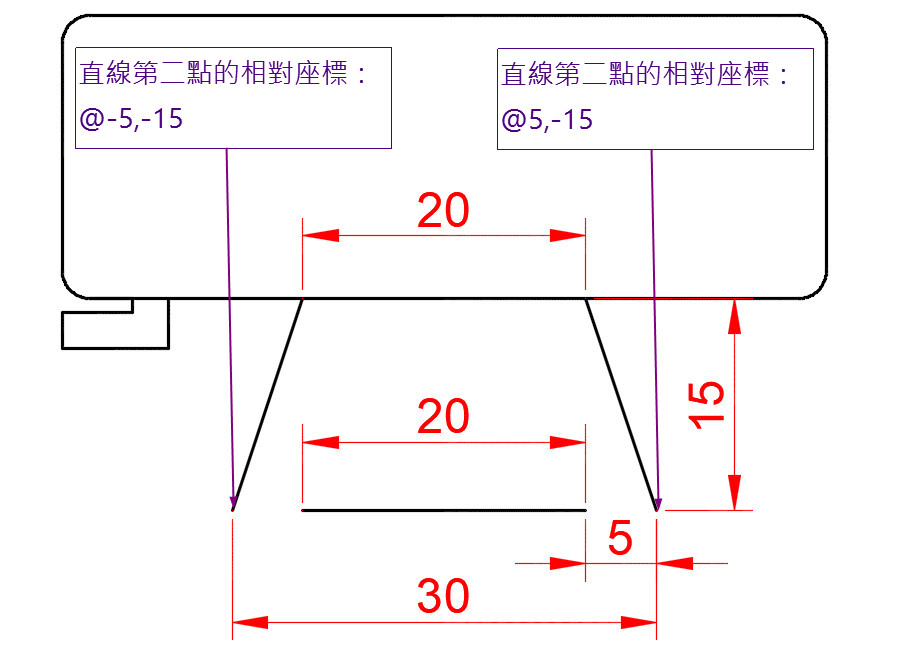
步驟五:使用畫線工具,繪製一條40公分的輔助線,已定位畫圓的中心點。 然後繪製一個半徑10公分的圓。
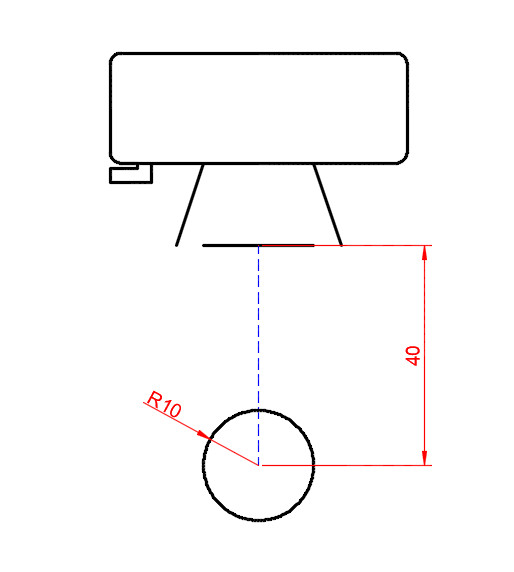
步驟六:使用畫線工具,繪製二條10公分的輔助線,如下圖。
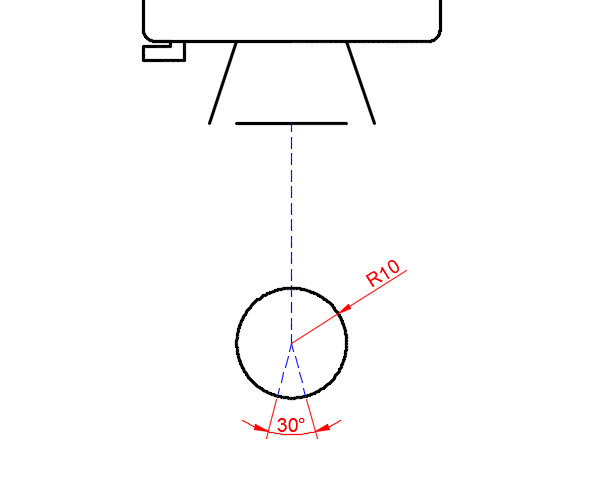
步驟七:使用修剪工具,將半徑10公分圓的上半部的圓周線刪除,只留下正下方30度大小的小圓弧。
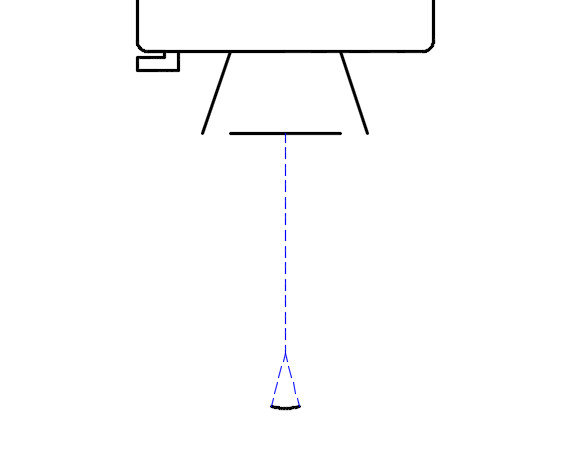
步驟八:使用畫弧工具「起點、端點、半徑」,繪製馬桶右側的圓弧,如下圖。
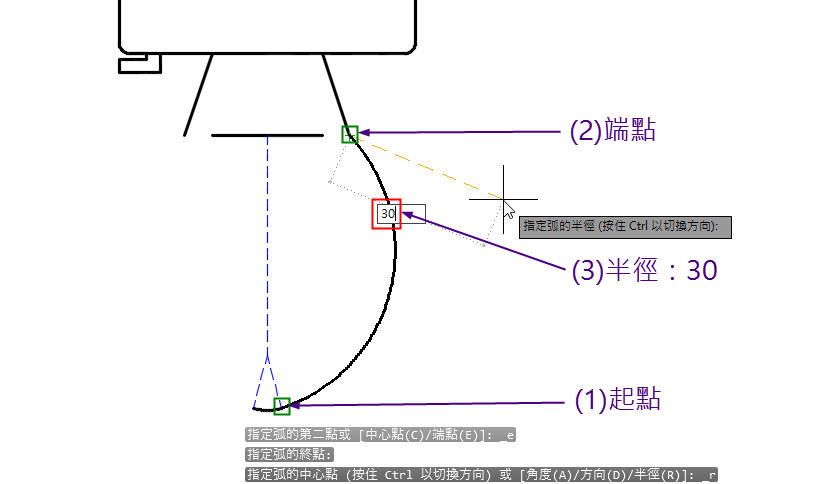
步驟九:使用畫弧工具「起點、端點、半徑」,繪製馬桶左側的圓弧,如下圖。

步驟十:完成馬桶造型,如下圖。
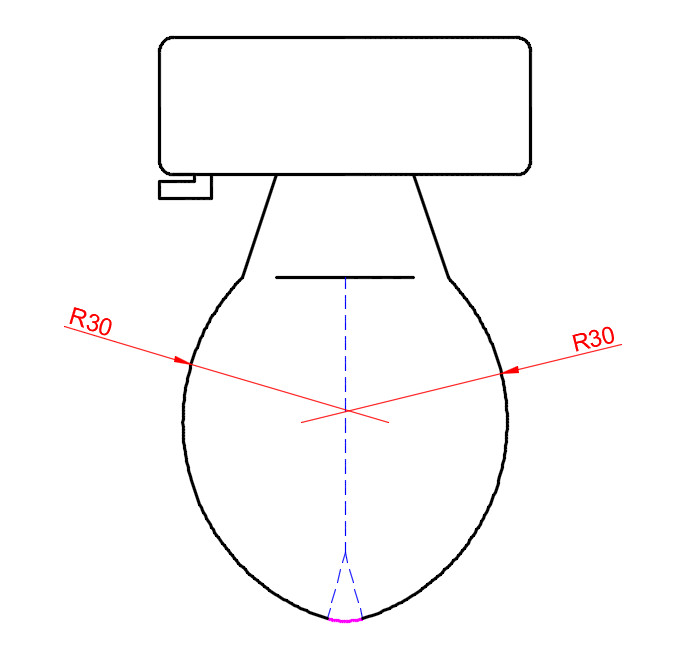
步驟十一:繪製另一個半徑10公分的圓,位置如下圖所示。
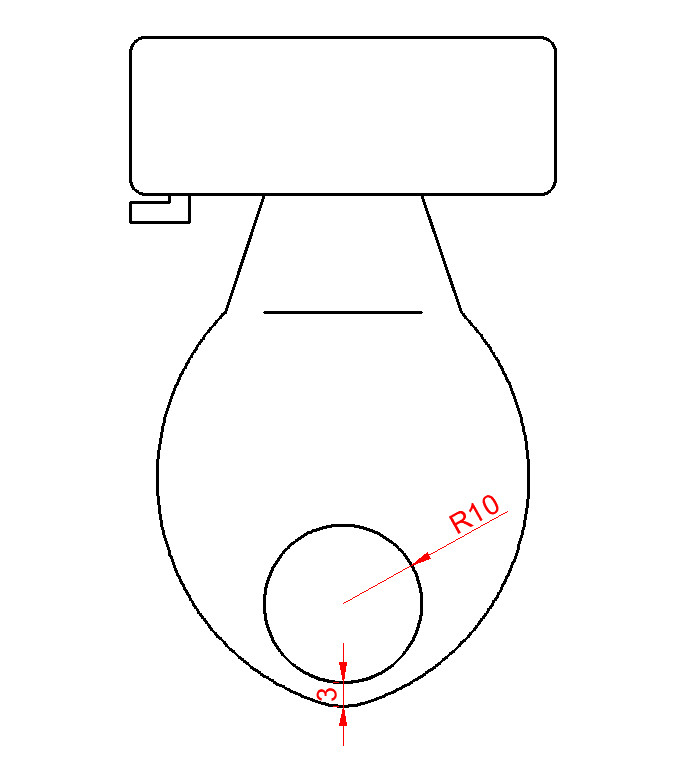
步驟十二:繪製二條修剪用的輔助線,如下圖所示。
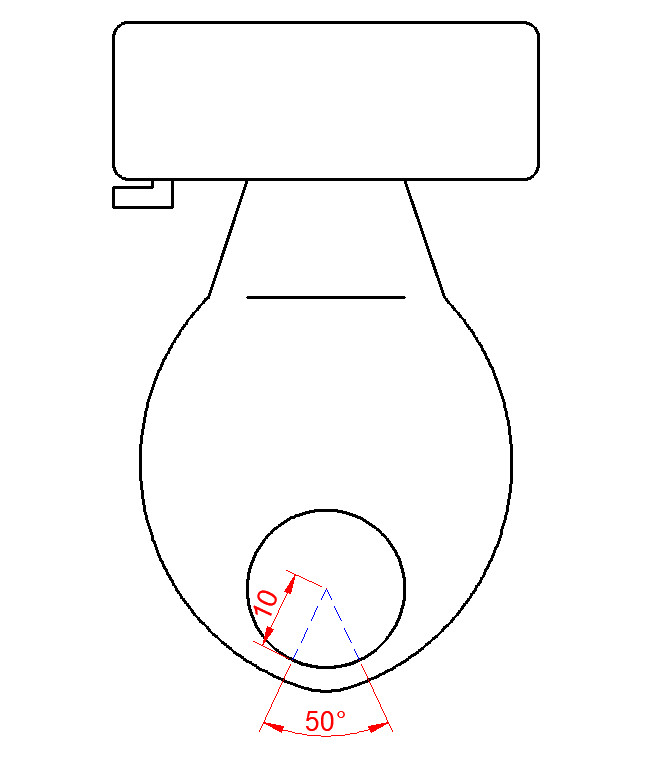
步驟十三:使用修剪工具,修剪半徑10公分圓上方的圓弧,只保留下方50度大小的圓弧,如下圖所示。
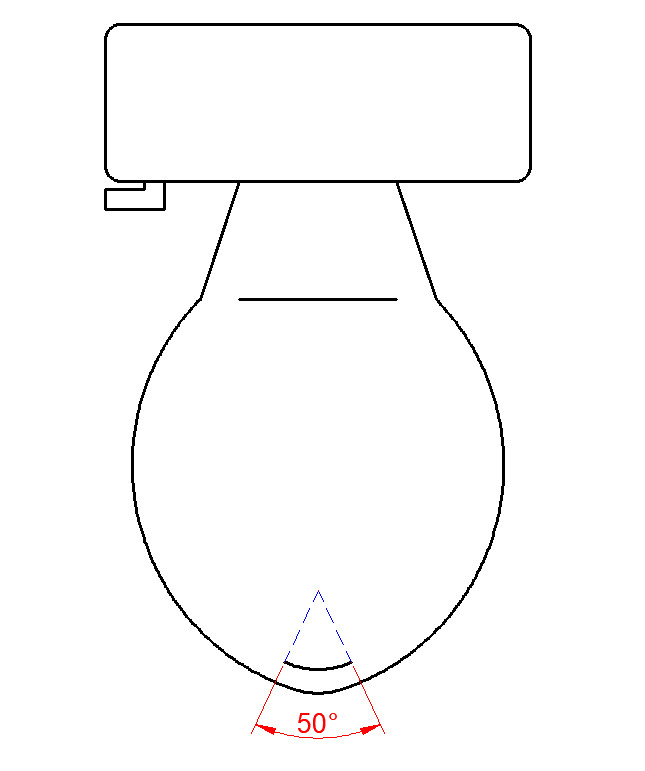
步驟十四:使用畫弧工具「起點、端點、半徑」,繪製馬桶左側與右側半徑27公分的圓弧,如下圖所示。
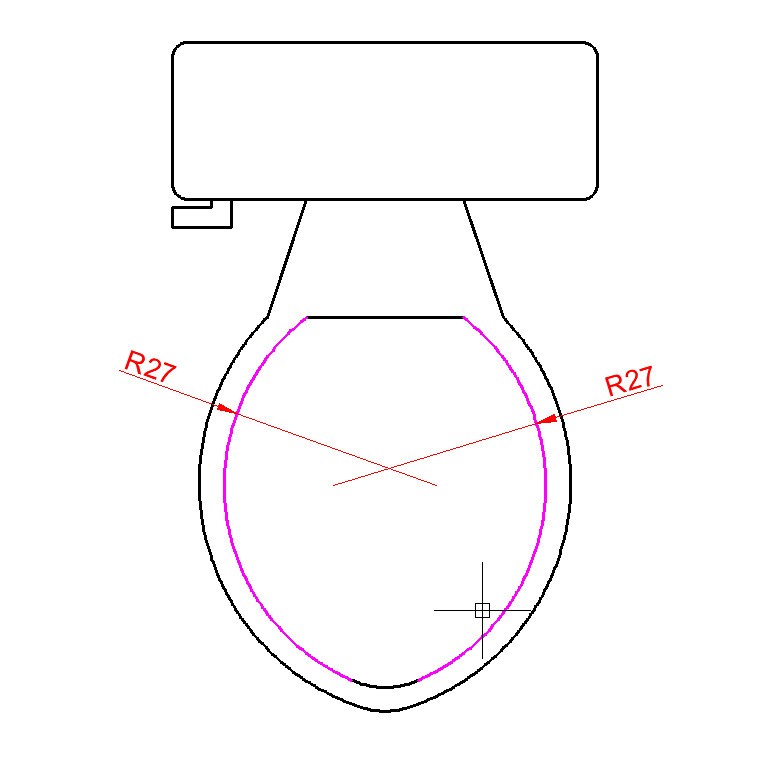
步驟十五:最後完成的圖面,如下圖所示。